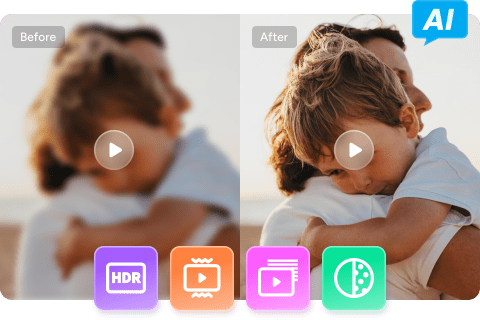DVD 高画質化:DVD解像度とは?DVD画質をよくする方法を完全解説!
要約: DVD標準規格より、DVDの画質は制限があります。DVDビデオを大きな画面で再生すると、画質が荒くなります。特に、迫力ある映像を楽しみたい場合、DVDの解像度が足りないと感じる方も結構いるでしょう。そのため、この記事では、DVD解像度とは何か、さらにDVDの高画質化方法について詳しくご紹介します。
目次
解像度・画面解像度とは?

解像度とは、デジタル画像を構成する個々の格子(ドット、ピクセル)の細かさを表す数値です。単位が「ピクセル・パー・インチ」(ppi:pixel per inch)あるいは「ドット・パー・インチ」(dpi:dot per inch)で、1インチに含まれている「ドット、ピクセル」の密度を表しています。解像度の数値が高いほど、画像を表現する格子は微細になり、文字や画像をより精細で細かい表現が可能となります。例えば、1920×1080解像度は横方向の画素数が1920ピクセルで、縦方向の画素数が1080ピクセルであることを表示します。
DVDの解像度について
DVDの解像度を説明する前にビットレートという概念を紹介する必要があります。
ビットレートとは1秒間あたりに転送または処理されるビット数で、bps(bits per second)という単位を用います。ビットレートは主に、通信や音声、映像などのデータ処理が行われた際に用いられる数値です。数値が高ければ高いほど、1秒間により多くの映像情報を転送でき、画質と音質も良くなります。
1. 市販のDVD-Videoの解像度
市販のDVDムービーはMPEG-2圧縮ビデオとオーディオの組み合わせでエンコードされます。映像ビットレートは最大約9.8Mbpsです。
DVDの標準解像度(SD)はアスペクト比4:3または16:9の720x480ピクセル(NTSC)、720x576ピクセル(PAL)です。標準解像度の他に、横352×縦480ピクセルと横352×縦288ピクセル(CIF)も許容されています。
2. レコーダーで録画したDVDの解像度
DVDに動画を保存するには、「DVD-Video」で保存する方法と、ハイビジョンに対応した「AVCHD」で保存する方法の2種類があります。「DVD-Video」(TSモード)でビデオをHDDからDVDに保存する際、DVD-Video規格のビットレートが制限されるため、720X480解像度の映像しか記録できません。
それに対して、AVCHDでテレビ番組や放送を1920X1080のハイビジョン画質のままDVDに保存できます。しかし、1枚に30~40分ぐらいしか録画できないのです。またAVCHDで録画したDVDに対応している再生機器も少ないです。

3. Blu-Rayディスクの解像度
Blu-rayの解像度は1920×1080(約207万画素)です。
DVDのビットレートは、最大9.8Mbpsに決められているため、DVDの画質にも限界があります。これに対してハイビジョンの映像を収録できるBlu-rayのビットレートは40Mbpsということで、DVDと比べて約10倍のデーター量をディスクに記録するため、画質も綺麗になります。そして、Blu-Rayの解像度は1080Pなので、720PのDVD画質より遥かに高いです。
DVDの高画質化方法:UniFabでDVD動画が1080Pや4K画質に変換する
前に言った通り、一般にはDVDの解像度が1080pですが、DVDビデオを大きな画面で再生すると、画質が荒くなります。でも、DVDの解像度を上げたいなら、どうすればいいのか。
ここでは、1080Pや4K画質にDVD解像度を上げる方法と利用できるツールについてご紹介します。


UniFab 動画高画質化 AI(旧DVDFab Enlarger AI)は、 AIの深度学習機能を利用して、古い映画やDVDなどを画質向上できる専門ソフトです。超解像度復元技術を使用し、ビデオ画像を300%拡大しながら細部がぼやけないように修正することで、ビデオの解像度を1080P、4K、8K、16Kに変換することができます。
- AIを駆使して、ぼやけた部分を見事に修復し、ディテールを完璧に再現! 解像度を驚きの16Kに引き上げることができます。
- 【ユニバーサルモデル】を使用すれば、低解像度のテレビ番組や白黒映画、自家製の動画など、あらゆるコンテンツに対応!
- 特化した 【アニメモデル】はており、アニメーションコンテンツの向上にさらに優れたパフォーマンスを実現します。
- FASTモデルは、他社に比べてなんと5倍のスピードで動画の画質を向上させることが可能です!
- もちろん、動画編集もばっちりサポート! クロップやトリム機能も搭載!
UniFab 動画高画質化 AIはWindowsOSとMacOSで両方利用できます。
30日間の全機能無料お試しができます。せひ、下記のボタンでダウンロードして楽しめましょう。
以下はUniFab 動画高画質化 AIで動画のDVD画質をフルHD(1080P)に上げる操作手順です。
UniFabは直接にDVDファイルに対応していないため、事前操作が必要です。DVDファイルをビデオフォーマット(MP4、MOV、MKVなど)でパソコンに先に保存したら、UniFab 動画高画質化 AIでビデオの画質を向上できます。同社連携ソフトDVDFab DVD リッピングの利用がおすすめです。
それでは、DVD画質を良くにする方法の詳細手順をご紹介しましょう。
ステップ 1.UniFabインストール
上記のボタンをクリックして、UniFabの最新版をダウンロードして、PCにインストールしてから、実行します。
ステップ 2.「高画質化」機能を選択
UniFab 動画高画質化 AIを起動し、「すべての機能」へ移動して、「動画AI」ー「高画質化」を選択します。

ステップ 3. 動画をアップロード
そして動画をアップロードする画面へ移動し、真ん中の「+」をクリックして、またはファイルをドラッグしてUnifab 動画高画質化 AIに動画を入れてください。

ステップ 4. 動画を高画質化
動画を読み込んだら、詳細情報が表示されます。解像度でアップスケールする画質を選んでください。例えば、ここでロードされた動画を2倍アップスケールします。そして、出力するファイルのフォーマットや画質を確認したら「開始」をクリックしてください。すると、UniFab 動画高画質化 AIが自動的に作業を始めます。

動画やDVDの画質を向上するには、初心者でも使えるUniFab 動画高画質化 AIをぜひ活用してください。
まとめ
以上では、DVD 解像度と動画の画質を上げるする方法について解説しました。DVD 解像度が低いですが、多くのデバイス、機器やプレーヤーにサポートされているので、広く使用されています。DVD 解像度を上げたい場合、DVDの内容を動画フォーマットでパソコンに保存して、UniFab 動画高画質化 AIで低画質動画を高画質動画に変換できます。